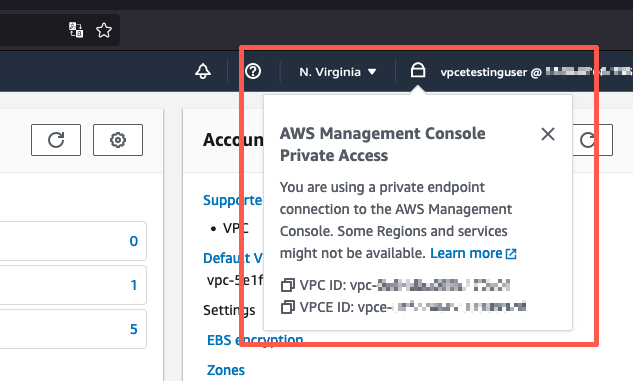翻訳は機械翻訳により提供されています。提供された翻訳内容と英語版の間で齟齬、不一致または矛盾がある場合、英語版が優先します。
Amazon でのテストセットアップ EC2
Amazon Elastic Compute Cloud (Amazon EC2) は、Amazon Web Services クラウドでスケーラブルなコンピューティング容量を提供します。Amazon を使用してEC2、必要な数の仮想サーバーを起動し、セキュリティとネットワークを設定し、ストレージを管理できます。この設定では、 の一機能である Fleet Manager を使用して AWS Systems Manager、リモートデスクトッププロトコル () を使用して Amazon EC2 Windows インスタンスに接続しますRDP。
このガイドでは、Amazon EC2インスタンスから Amazon Simple Storage Service AWS Management Console へのプライベートアクセス接続をセットアップして体験するためのテスト環境を示します。このチュートリアルでは AWS CloudFormation 、 を使用して、この機能を視覚化するために Amazon が使用するネットワーク設定を作成および設定EC2します。
次の図は、Amazon を使用してプライベートアクセス設定EC2にアクセス AWS Management Console するためのワークフローを示しています。これは、ユーザーがプライベートエンドポイントを使用して Amazon S3 に接続する方法を示しています。
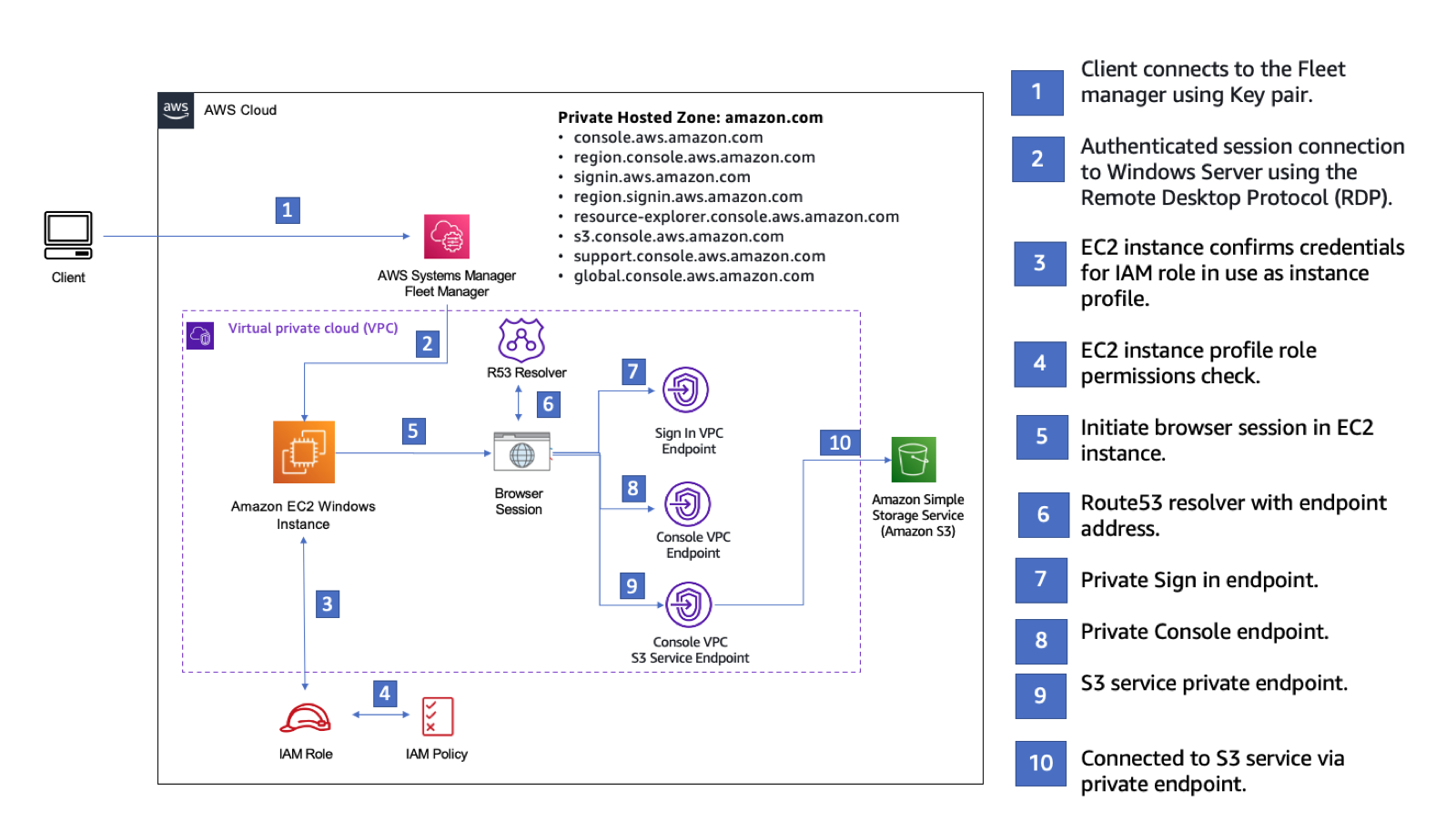
次の AWS CloudFormation テンプレートをコピーし、「ネットワーク手順を設定する」のステップ 3 で使用するファイルに保存します。
注記
この AWS CloudFormation テンプレートは、現在イスラエル (テルアビブ) リージョンでサポートされていない設定を使用します。
Description: | AWS Management Console Private Access. Parameters: VpcCIDR: Type: String Default: 172.16.0.0/16 Description: CIDR range for VPC Ec2KeyPair: Type: AWS::EC2::KeyPair::KeyName Description: The EC2 KeyPair to use to connect to the Windows instance PublicSubnet1CIDR: Type: String Default: 172.16.1.0/24 Description: CIDR range for Public Subnet A PublicSubnet2CIDR: Type: String Default: 172.16.0.0/24 Description: CIDR range for Public Subnet B PublicSubnet3CIDR: Type: String Default: 172.16.2.0/24 Description: CIDR range for Public Subnet C PrivateSubnet1CIDR: Type: String Default: 172.16.4.0/24 Description: CIDR range for Private Subnet A PrivateSubnet2CIDR: Type: String Default: 172.16.5.0/24 Description: CIDR range for Private Subnet B PrivateSubnet3CIDR: Type: String Default: 172.16.3.0/24 Description: CIDR range for Private Subnet C LatestWindowsAmiId: Type: 'AWS::SSM::Parameter::Value<AWS::EC2::Image::Id>' Default: '/aws/service/ami-windows-latest/Windows_Server-2022-English-Full-Base' InstanceTypeParameter: Type: String Default: 't2.medium' Resources: ######################### # VPC AND SUBNETS ######################### AppVPC: Type: 'AWS::EC2::VPC' Properties: CidrBlock: !Ref VpcCIDR InstanceTenancy: default EnableDnsSupport: true EnableDnsHostnames: true PublicSubnetA: Type: 'AWS::EC2::Subnet' Properties: VpcId: !Ref AppVPC CidrBlock: !Ref PublicSubnet1CIDR MapPublicIpOnLaunch: true AvailabilityZone: Fn::Select: - 0 - Fn::GetAZs: "" PublicSubnetB: Type: 'AWS::EC2::Subnet' Properties: VpcId: !Ref AppVPC CidrBlock: !Ref PublicSubnet2CIDR MapPublicIpOnLaunch: true AvailabilityZone: Fn::Select: - 1 - Fn::GetAZs: "" PublicSubnetC: Type: 'AWS::EC2::Subnet' Properties: VpcId: !Ref AppVPC CidrBlock: !Ref PublicSubnet3CIDR MapPublicIpOnLaunch: true AvailabilityZone: Fn::Select: - 2 - Fn::GetAZs: "" PrivateSubnetA: Type: 'AWS::EC2::Subnet' Properties: VpcId: !Ref AppVPC CidrBlock: !Ref PrivateSubnet1CIDR AvailabilityZone: Fn::Select: - 0 - Fn::GetAZs: "" PrivateSubnetB: Type: 'AWS::EC2::Subnet' Properties: VpcId: !Ref AppVPC CidrBlock: !Ref PrivateSubnet2CIDR AvailabilityZone: Fn::Select: - 1 - Fn::GetAZs: "" PrivateSubnetC: Type: 'AWS::EC2::Subnet' Properties: VpcId: !Ref AppVPC CidrBlock: !Ref PrivateSubnet3CIDR AvailabilityZone: Fn::Select: - 2 - Fn::GetAZs: "" InternetGateway: Type: AWS::EC2::InternetGateway InternetGatewayAttachment: Type: AWS::EC2::VPCGatewayAttachment Properties: InternetGatewayId: !Ref InternetGateway VpcId: !Ref AppVPC NatGatewayEIP: Type: AWS::EC2::EIP DependsOn: InternetGatewayAttachment NatGateway: Type: AWS::EC2::NatGateway Properties: AllocationId: !GetAtt NatGatewayEIP.AllocationId SubnetId: !Ref PublicSubnetA ######################### # Route Tables ######################### PrivateRouteTable: Type: 'AWS::EC2::RouteTable' Properties: VpcId: !Ref AppVPC DefaultPrivateRoute: Type: AWS::EC2::Route Properties: RouteTableId: !Ref PrivateRouteTable DestinationCidrBlock: 0.0.0.0/0 NatGatewayId: !Ref NatGateway PrivateSubnetRouteTableAssociation1: Type: 'AWS::EC2::SubnetRouteTableAssociation' Properties: RouteTableId: !Ref PrivateRouteTable SubnetId: !Ref PrivateSubnetA PrivateSubnetRouteTableAssociation2: Type: 'AWS::EC2::SubnetRouteTableAssociation' Properties: RouteTableId: !Ref PrivateRouteTable SubnetId: !Ref PrivateSubnetB PrivateSubnetRouteTableAssociation3: Type: 'AWS::EC2::SubnetRouteTableAssociation' Properties: RouteTableId: !Ref PrivateRouteTable SubnetId: !Ref PrivateSubnetC PublicRouteTable: Type: AWS::EC2::RouteTable Properties: VpcId: !Ref AppVPC DefaultPublicRoute: Type: AWS::EC2::Route DependsOn: InternetGatewayAttachment Properties: RouteTableId: !Ref PublicRouteTable DestinationCidrBlock: 0.0.0.0/0 GatewayId: !Ref InternetGateway PublicSubnetARouteTableAssociation1: Type: AWS::EC2::SubnetRouteTableAssociation Properties: RouteTableId: !Ref PublicRouteTable SubnetId: !Ref PublicSubnetA PublicSubnetBRouteTableAssociation2: Type: AWS::EC2::SubnetRouteTableAssociation Properties: RouteTableId: !Ref PublicRouteTable SubnetId: !Ref PublicSubnetB PublicSubnetBRouteTableAssociation3: Type: AWS::EC2::SubnetRouteTableAssociation Properties: RouteTableId: !Ref PublicRouteTable SubnetId: !Ref PublicSubnetC ######################### # SECURITY GROUPS ######################### VPCEndpointSecurityGroup: Type: 'AWS::EC2::SecurityGroup' Properties: GroupDescription: Allow TLS for VPC Endpoint VpcId: !Ref AppVPC SecurityGroupIngress: - IpProtocol: tcp FromPort: 443 ToPort: 443 CidrIp: !GetAtt AppVPC.CidrBlock EC2SecurityGroup: Type: 'AWS::EC2::SecurityGroup' Properties: GroupDescription: Default EC2 Instance SG VpcId: !Ref AppVPC ######################### # VPC ENDPOINTS ######################### VPCEndpointGatewayS3: Type: 'AWS::EC2::VPCEndpoint' Properties: ServiceName: !Sub 'com.amazonaws.${AWS::Region}.s3' VpcEndpointType: Gateway VpcId: !Ref AppVPC RouteTableIds: - !Ref PrivateRouteTable VPCEndpointInterfaceSSM: Type: 'AWS::EC2::VPCEndpoint' Properties: VpcEndpointType: Interface PrivateDnsEnabled: false SubnetIds: - !Ref PrivateSubnetA - !Ref PrivateSubnetB SecurityGroupIds: - !Ref VPCEndpointSecurityGroup ServiceName: !Sub 'com.amazonaws.${AWS::Region}.ssm' VpcId: !Ref AppVPC VPCEndpointInterfaceEc2messages: Type: 'AWS::EC2::VPCEndpoint' Properties: VpcEndpointType: Interface PrivateDnsEnabled: false SubnetIds: - !Ref PrivateSubnetA - !Ref PrivateSubnetB - !Ref PrivateSubnetC SecurityGroupIds: - !Ref VPCEndpointSecurityGroup ServiceName: !Sub 'com.amazonaws.${AWS::Region}.ec2messages' VpcId: !Ref AppVPC VPCEndpointInterfaceSsmmessages: Type: 'AWS::EC2::VPCEndpoint' Properties: VpcEndpointType: Interface PrivateDnsEnabled: false SubnetIds: - !Ref PrivateSubnetA - !Ref PrivateSubnetB - !Ref PrivateSubnetC SecurityGroupIds: - !Ref VPCEndpointSecurityGroup ServiceName: !Sub 'com.amazonaws.${AWS::Region}.ssmmessages' VpcId: !Ref AppVPC VPCEndpointInterfaceSignin: Type: 'AWS::EC2::VPCEndpoint' Properties: VpcEndpointType: Interface PrivateDnsEnabled: false SubnetIds: - !Ref PrivateSubnetA - !Ref PrivateSubnetB - !Ref PrivateSubnetC SecurityGroupIds: - !Ref VPCEndpointSecurityGroup ServiceName: !Sub 'com.amazonaws.${AWS::Region}.signin' VpcId: !Ref AppVPC VPCEndpointInterfaceConsole: Type: 'AWS::EC2::VPCEndpoint' Properties: VpcEndpointType: Interface PrivateDnsEnabled: false SubnetIds: - !Ref PrivateSubnetA - !Ref PrivateSubnetB - !Ref PrivateSubnetC SecurityGroupIds: - !Ref VPCEndpointSecurityGroup ServiceName: !Sub 'com.amazonaws.${AWS::Region}.console' VpcId: !Ref AppVPC ######################### # ROUTE53 RESOURCES ######################### ConsoleHostedZone: Type: "AWS::Route53::HostedZone" Properties: HostedZoneConfig: Comment: 'Console VPC Endpoint Hosted Zone' Name: 'console.aws.amazon.com' VPCs: - VPCId: !Ref AppVPC VPCRegion: !Ref "AWS::Region" ConsoleRecordGlobal: Type: AWS::Route53::RecordSet Properties: HostedZoneId: !Ref 'ConsoleHostedZone' Name: 'console.aws.amazon.com' AliasTarget: DNSName: !Select ['1', !Split [':', !Select ['0', !GetAtt VPCEndpointInterfaceConsole.DnsEntries]]] HostedZoneId: !Select ['0', !Split [':', !Select ['0', !GetAtt VPCEndpointInterfaceConsole.DnsEntries]]] Type: A GlobalConsoleRecord: Type: AWS::Route53::RecordSet Properties: HostedZoneId: !Ref 'ConsoleHostedZone' Name: 'global.console.aws.amazon.com' AliasTarget: DNSName: !Select ['1', !Split [':', !Select ['0', !GetAtt VPCEndpointInterfaceConsole.DnsEntries]]] HostedZoneId: !Select ['0', !Split [':', !Select ['0', !GetAtt VPCEndpointInterfaceConsole.DnsEntries]]] Type: A ConsoleS3ProxyRecordGlobal: Type: AWS::Route53::RecordSet Properties: HostedZoneId: !Ref 'ConsoleHostedZone' Name: 's3.console.aws.amazon.com' AliasTarget: DNSName: !Select ['1', !Split [':', !Select ['0', !GetAtt VPCEndpointInterfaceConsole.DnsEntries]]] HostedZoneId: !Select ['0', !Split [':', !Select ['0', !GetAtt VPCEndpointInterfaceConsole.DnsEntries]]] Type: A ConsoleSupportProxyRecordGlobal: Type: AWS::Route53::RecordSet Properties: HostedZoneId: !Ref 'ConsoleHostedZone' Name: "support.console.aws.amazon.com" AliasTarget: DNSName: !Select ['1', !Split [':', !Select ['0', !GetAtt VPCEndpointInterfaceConsole.DnsEntries]]] HostedZoneId: !Select ['0', !Split [':', !Select ['0', !GetAtt VPCEndpointInterfaceConsole.DnsEntries]]] Type: A ExplorerProxyRecordGlobal: Type: AWS::Route53::RecordSet Properties: HostedZoneId: !Ref 'ConsoleHostedZone' Name: "resource-explorer.console.aws.amazon.com" AliasTarget: DNSName: !Select ['1', !Split [':', !Select ['0', !GetAtt VPCEndpointInterfaceConsole.DnsEntries]]] HostedZoneId: !Select ['0', !Split [':', !Select ['0', !GetAtt VPCEndpointInterfaceConsole.DnsEntries]]] Type: A ConsoleRecordRegional: Type: AWS::Route53::RecordSet Properties: HostedZoneId: !Ref 'ConsoleHostedZone' Name: !Sub "${AWS::Region}.console.aws.amazon.com" AliasTarget: DNSName: !Select ['1', !Split [':', !Select ['0', !GetAtt VPCEndpointInterfaceConsole.DnsEntries]]] HostedZoneId: !Select ['0', !Split [':', !Select ['0', !GetAtt VPCEndpointInterfaceConsole.DnsEntries]]] Type: A SigninHostedZone: Type: "AWS::Route53::HostedZone" Properties: HostedZoneConfig: Comment: 'Signin VPC Endpoint Hosted Zone' Name: 'signin.aws.amazon.com' VPCs: - VPCId: !Ref AppVPC VPCRegion: !Ref "AWS::Region" SigninRecordGlobal: Type: AWS::Route53::RecordSet Properties: HostedZoneId: !Ref 'SigninHostedZone' Name: 'signin.aws.amazon.com' AliasTarget: DNSName: !Select ['1', !Split [':', !Select ['0', !GetAtt VPCEndpointInterfaceSignin.DnsEntries]]] HostedZoneId: !Select ['0', !Split [':', !Select ['0', !GetAtt VPCEndpointInterfaceSignin.DnsEntries]]] Type: A SigninRecordRegional: Type: AWS::Route53::RecordSet Properties: HostedZoneId: !Ref 'SigninHostedZone' Name: !Sub "${AWS::Region}.signin.aws.amazon.com" AliasTarget: DNSName: !Select ['1', !Split [':', !Select ['0', !GetAtt VPCEndpointInterfaceSignin.DnsEntries]]] HostedZoneId: !Select ['0', !Split [':', !Select ['0', !GetAtt VPCEndpointInterfaceSignin.DnsEntries]]] Type: A ######################### # EC2 INSTANCE ######################### Ec2InstanceRole: Type: AWS::IAM::Role Properties: AssumeRolePolicyDocument: Version: 2012-10-17 Statement: - Effect: Allow Principal: Service: - ec2.amazonaws.com Action: - sts:AssumeRole Path: / ManagedPolicyArns: - arn:aws:iam::aws:policy/AmazonSSMManagedInstanceCore Ec2InstanceProfile: Type: AWS::IAM::InstanceProfile Properties: Path: / Roles: - !Ref Ec2InstanceRole EC2WinInstance: Type: 'AWS::EC2::Instance' Properties: ImageId: !Ref LatestWindowsAmiId IamInstanceProfile: !Ref Ec2InstanceProfile KeyName: !Ref Ec2KeyPair InstanceType: Ref: InstanceTypeParameter SubnetId: !Ref PrivateSubnetA SecurityGroupIds: - Ref: EC2SecurityGroup BlockDeviceMappings: - DeviceName: /dev/sda1 Ebs: VolumeSize: 50 Tags: - Key: "Name" Value: "Console VPCE test instance"
ネットワークを設定するには
-
組織の管理アカウントにサインインして、AWS CloudFormation コンソール
を開きます。 -
[スタックの作成] を選択します。
-
[With new resources (standard)] (新しいリソースの使用 (標準)) を選択します。以前に作成した AWS CloudFormation テンプレートファイルをアップロードし、次へ を選択します。
-
PrivateConsoleNetworkForS3などスタックの名前を入力し、[次へ] を選択します。 -
VPC および サブネットの場合は、任意の IP CIDR範囲を入力するか、指定されたデフォルト値を使用します。デフォルト値を使用する場合は、 内の既存のVPCリソースと重複していないことを確認します AWS アカウント。
-
Ec2KeyPair パラメータでは、アカウント内の既存の Amazon EC2キーペアから 1 つを選択します。既存の Amazon EC2キーペアがない場合は、次のステップに進む前に作成する必要があります。詳細については、「Amazon ユーザーガイド」の「Amazon を使用してキーペアを作成するEC2」を参照してください。 EC2
-
[スタックの作成] を選択します。
-
スタックが作成されたら、[リソース] タブを選択して、作成されたリソースを表示します。
Amazon EC2インスタンスに接続するには
-
組織の管理アカウントにサインインし、Amazon EC2コンソール
を開きます。 -
ナビゲーションペインで、[インスタンス] を選択します。
-
インスタンスページで、 AWS CloudFormation テンプレートによって作成されたコンソールVPCEテストインスタンスを選択します。次に、[接続] を選択します。
注記
この例では、 の一機能である Fleet Manager AWS Systems Manager Explorerを使用して Windows Server に接続します。接続を開始するまでに数分かかることがあります。
-
インスタンスに接続ページで、RDPクライアント を選択し、Fleet Manager を使用して接続します。
-
[Fleet Manager リモートデスクトップ] を選択します。
-
Amazon EC2インスタンスの管理パスワードを取得し、ウェブインターフェイスを使用して Windows Desktop にアクセスするには、 AWS CloudFormation テンプレートの作成時に使用した Amazon キーペアに関連付けられたプライベートEC2キーを使用します。
-
Amazon EC2 Windows インスタンスから、ブラウザ AWS Management Console で を開きます。
-
AWS 認証情報でサインインしたら、Amazon S3 コンソール
を開き、プライベートアクセスを使用して AWS Management Console 接続されていることを確認します。
プライベートアクセス設定 AWS Management Console をテストするには
-
組織の管理アカウントにサインインして、[Amazon S3 コンソール]
を開きます。 -
ナビゲーションバーのロックプライベートアイコンを選択すると、使用中のVPCエンドポイントが表示されます。次のスクリーンショットは、ロックプライベートアイコンの場所とVPC情報を示しています。